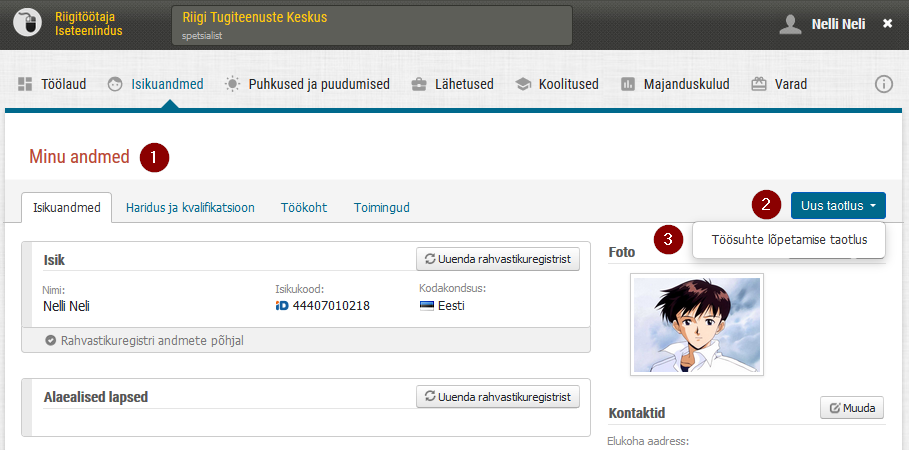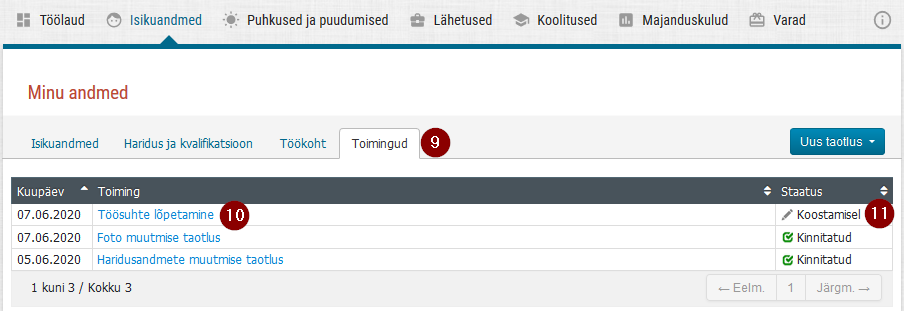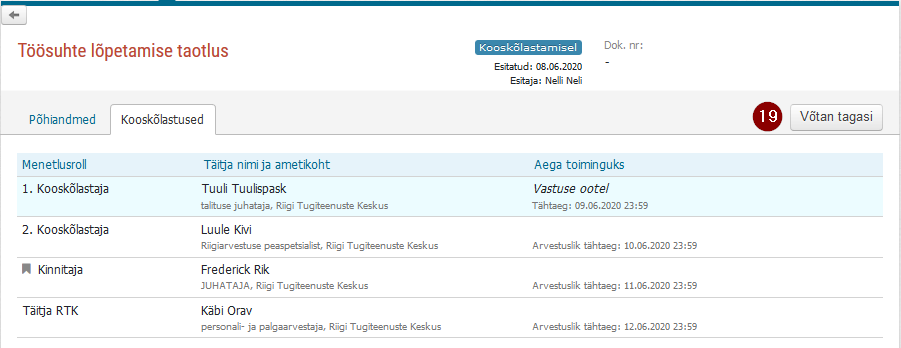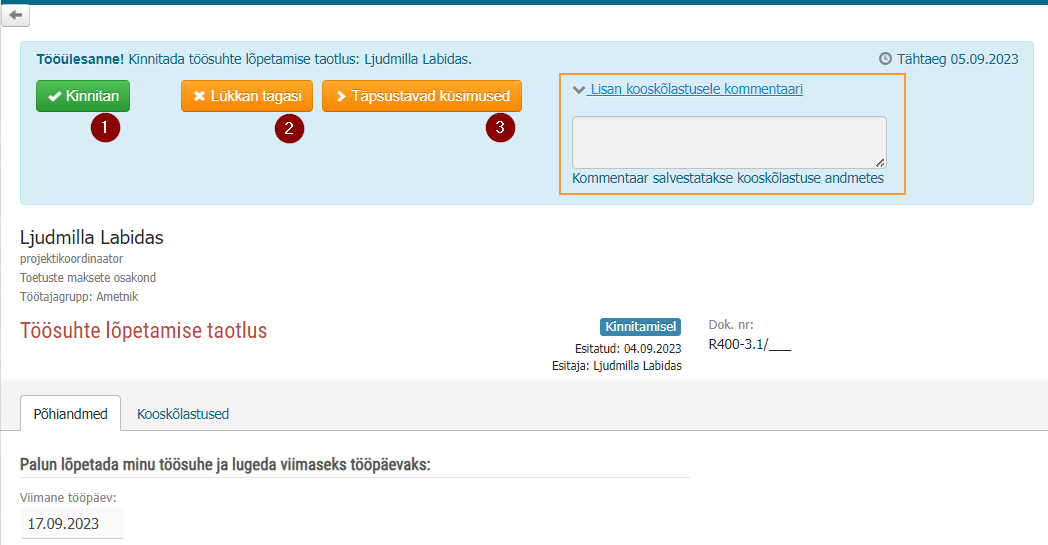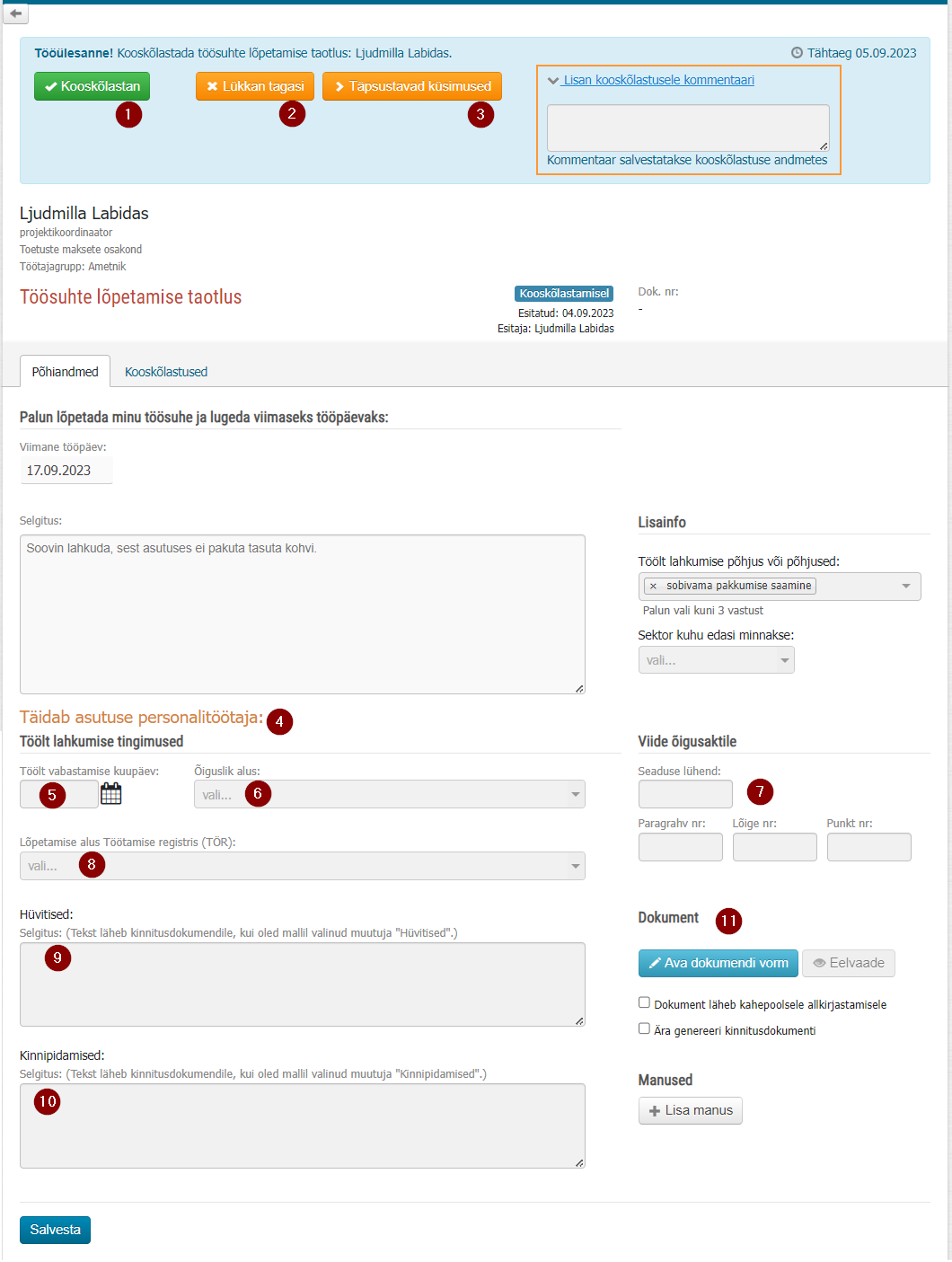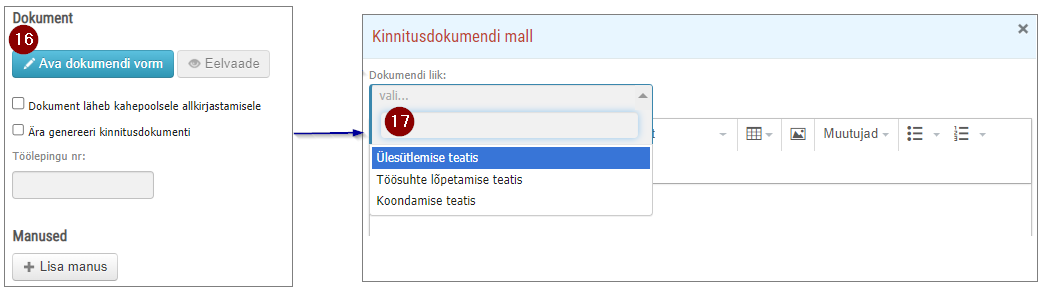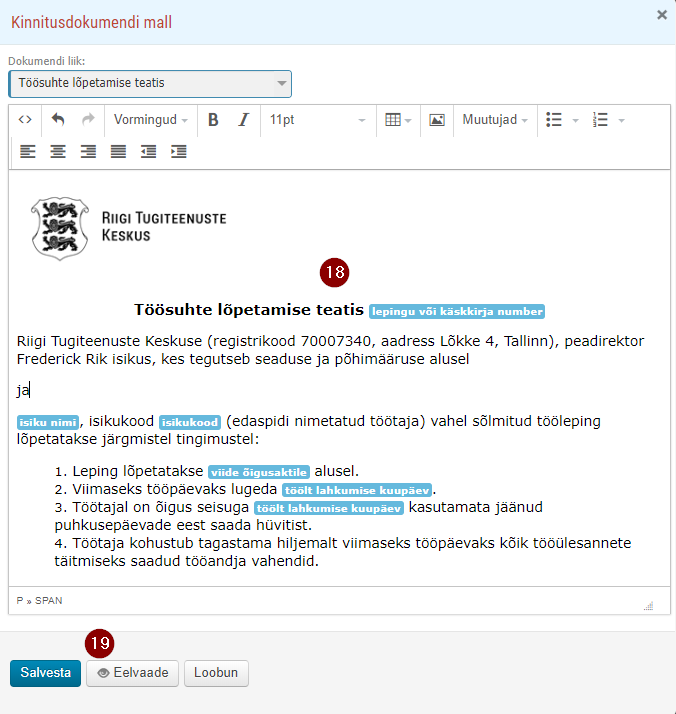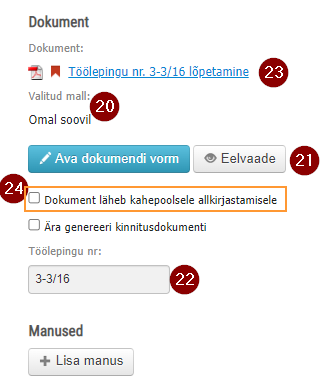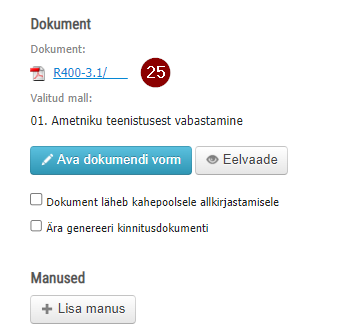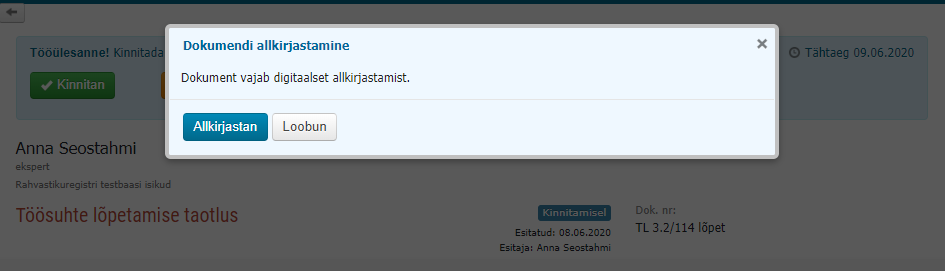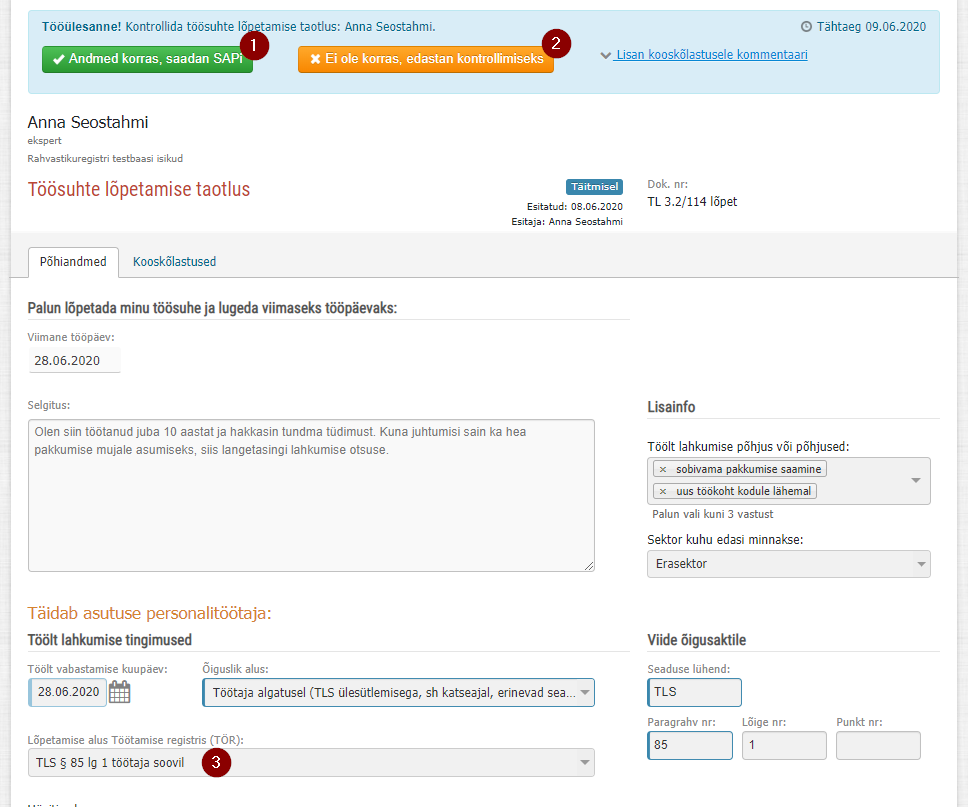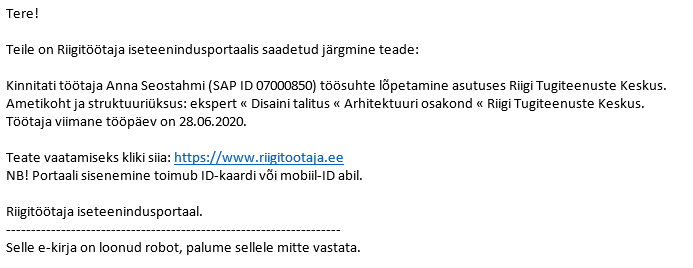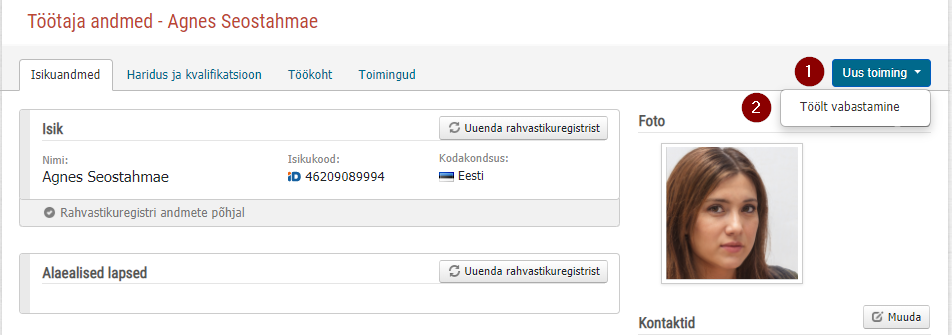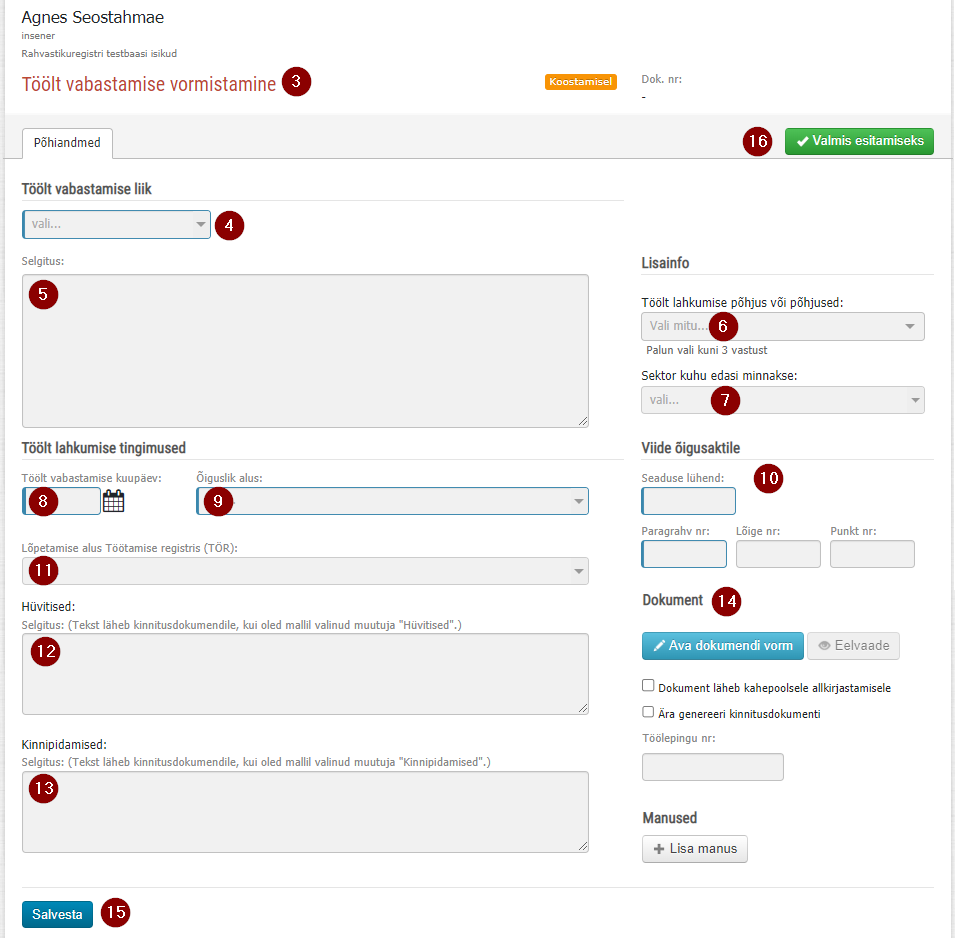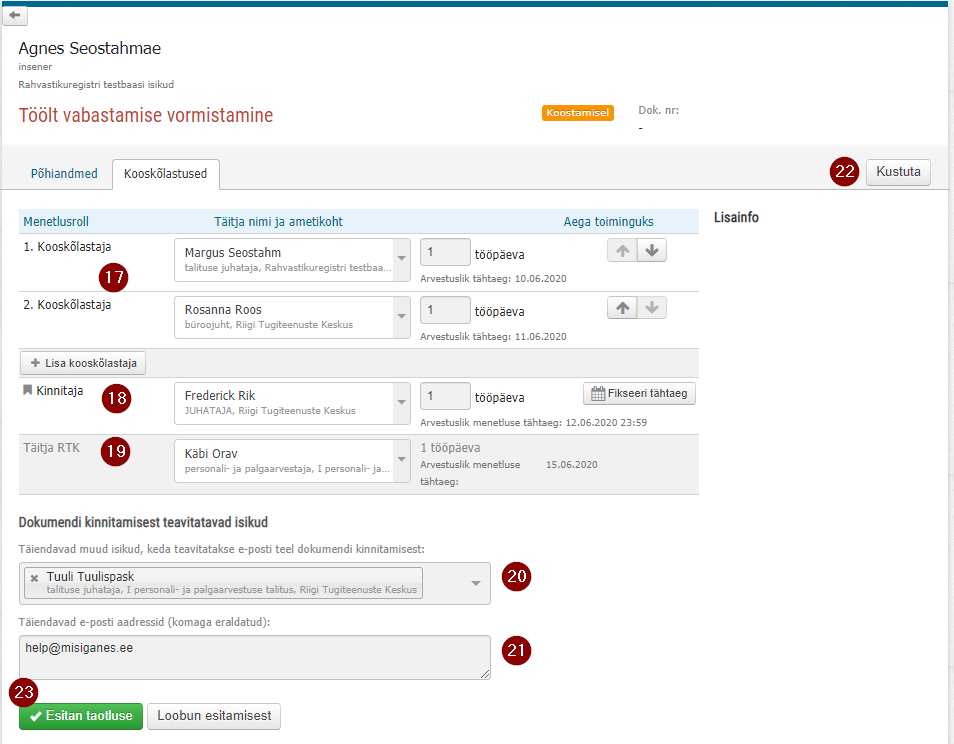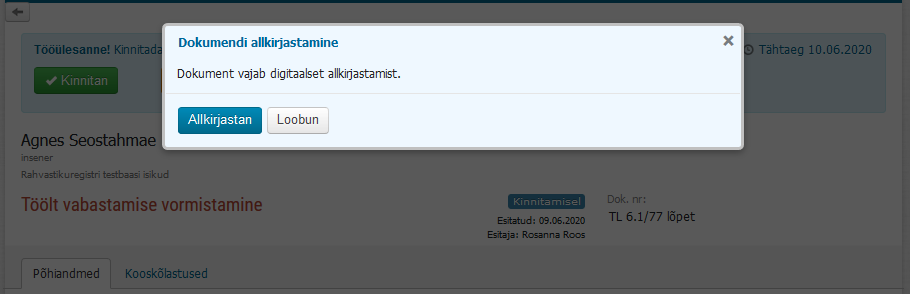Töösuhte lõpetamise taotluse esitamine
Asutuse töötajal on RTIP isikuandmete moodulis võimalik algatada töösuhte lõpetamise taotlust. Selleks tuleb tal avada "Minu andmed" [1] menüüpunkt ning valida "Uus taotlus" [2] > "Töösuhte lõpetamise taotlus" [3].
Avaneval vormil on töötajal kohustuslik sisestada üksnes töölt lahkumise kuupäev ehk viimane tööpäev [4].
Võimalik on sisestada ka lahkumise selgitust [5], ning valida klassifikaatorist põhjuseid [6] (saab valida kuni 3 väärtust) ning sektor kuhu edasi minnakse [7]. Nende andmete täitmine ei ole kohustuslik ning asutused koguvad neid üksnes statistika eesmärgil.
Töösuhte lõpetamise taotluse võib salvestada [8] ning jätta seisma "Koostamisel" staatusesse. Pooleli oleva taotluse juurde saab hiljem naasta valides uuesti "Uus taotlus" > "Töösuhte lõpetamise taotlus" või läbi "Toimingud" [9] vahelehe isikuandmete kaardil. Toiming "Töösuhte lõpetamine" [10] on staatusega "Koostamisel" [11] ning töötab lingina taotluse detailandmete vaatele.
Kui töösuhte lõpetamise taotlus on soovitud mahus täidetud, siis tuleb vajutada nuppu "Valmis esitamiseks" ning töötaja suunatakse taotluse kooskõlastusringi vaatele.
Kooskõlastusringi vahelehel on kuvatud asutuses eelseadistatud kooskõlastusring koos sammude täitjatega. Ringis võib olla üks või rohkem kooskõlastajaid [12], üks kinnitaja [13] ja üks täitja samm [14]. Sõltuvalt asutuse vajadustest ja seadistustest, võivad olla ka kuvatud dokumendi kinnitamisest teavitatavad isikud. Need saavad olla määratud isikuliselt [15] või näiteks mõne listi aadressiga [16].
Võimalik on ka töösuhte lõpetamise taotlust kustutada [17]. Kui töötaja on taotluse esitamise soovis kindel, siis tuleb vajutada nuppu "Esitan taotluse" [18].
Töötaja näeb nüüd taotlust staatuses "Kooskõlastamisel". Taotlust on võimalik kooskõlastamisel tagasi võtta [19] kuni ükski kooskõlastaja ei ole veel kooskõlastust andnud. Kui esimene kooskõlastaja on oma nõusoleku andnud, siis enam taotlust tagasi võtta ei saa.
Töösuhte lõpetamise taotluse kooskõlastamine ja kinnitamine
Kooskõlastaja või kinnitaja saab tööülesande kooskõlastada või kinnitada töötaja töösuhte lõpetamise taotlus. Kuvatud on ka lahkuda sooviva töötaja nimi.
Tööülesande detailvaatel on kuvatud nupud ülesande täitmiseks:
- Nupp "Kooskõlastan" või "Kinnitan" [1] annab taotlusele heaksiidu. Võimalik on lisada ka märkuseid lingi "Lisan kooskõlastusele kommentaari" abil.
- Nupp "Lükkan tagasi" [2] avab täiendava akna, kuhu tuleb sisestada põhjendus. Tagasi lükkamine viib lahkumistaotluse tagasi selle esitajale (lahkuvale töötajale), kes peab taotlust täiendama ja uuesti esitama. Mitte lahkumise korral tuleks taotlus kustutada.
- Nupp "Täpsustavad küsimused" [3] kooskõlastaja ja kinnitaja vaates avab akna, kus saab isikuotsinguga otsida kedagi kolmandat, kellele töötaja lahkumisega seoses küsimusi esitada (personalitöötaja, vahetu juht). Küsimuste lahter avanevas aknas on kohustuslik täita.
Täpsustavate küsimuste korral liigub töötaja lahkumisavaldus kontrollimiseks valitud isikule, kes saab sisse viia parandused ja saata avalduse tagasi kooskõlastajale või kinnitajale.
Töösuhte lõpetamise taotluse täitmine personalitöötaja poolt
Personalitöötaja saab tööülesande kooskõlastada töötaja töösuhte lõpetamise taotlus. Kuvatud on ka lahkuda sooviva töötaja nimi.
Töötaja poolt täidetud taotlusele on kooskõlastaja jaoks juurde lisatud andmeplokid, mida täidab asutuse personalitöötaja [4]. Enda kooskõlastuse andmise raames peab asutuse personalitöötaja:
[5] määrama töölt vabastamise kuupäeva (s.o. viimane tööpäev), mis võib olla erinev töötaja soovitud kuupäevast;
[6] valima rippmenüü loetelust õigusliku aluse;
[7] lisama viite õigusaktile. Tuleb lisada seaduse lühend (näiteks ATS või TLS), paragrahvi number, lõike number ja punkti number. Paragrahvi märki ega lõike ja punkti lühendeid lahtritesse kirjutada ei ole vaja, piisab ainult numbritest.
[8] Lõpetamise alus Töötamise registris (TÖR) võib jääda RTK arvestaja täita;
[9] Kui töötajale lahkumisega seoses midagi hüvitatakse, saab seda kirjeldada "Hüvitised" lahtris.
[10] Kui töötajalt on vaja seoses lahkumisega mingeid kulusid kinni pidada, saad seda kirjeldada lahtris "Kinnipidamised".
[11] Plokis "Dokument" saad valida, kas soovid lahkumise kinnitusdokumendi (käskkiri või ülesütlemise teatis) lasta genereerida portaalil või vormistad selle asutuse DHSis ning laed siin manusena üles.
Töösuhte lõpetamise kinnitusdokument
Kui sa soovid lahkumise käskkirja või ülesütlemise teatise vormistada asutuse dokumendihaldussüsteemis (DHS), siis pead dokumendi plokis [11] valima märkeruudu "Ära genereeri kinnitusdokumenti" [12]. Linnukese lisamine tekitab lahtrid kinnitusdokumendi andmete lisamiseks: kinnitusdokumendi number [13], kinnitusdokumendi kuupäev [14], manusena faili lisamise võimalus [15].
NB! Kui lahkumise kinnitusdokument vormistatakse DHSis, siis portaalis lahkumise kinnitamisel digiallkirja anda ei tule.
Kui soovid kinnitusdokumendi lasta genereerida portaalil, pead dokumendi plokis valima "Ava dokumendi vorm" nupu [16] kaudu kinnitusdokumendi malli [17], mis peab sul eelnevalt olema admin-keskkonnas seadistatud. Süsteem pakub käskkirja malle või töölepingu lõpetamise malle sõltuvalt sellest, kas tegemist on ametniku või töölepingulise töötajaga.
Olles valinud malli, kuvatakse sulle vastava malli tekst aknasse [18]. Saad teksti vajadusel muuta ja täiendada. Saad ka vaadata genereeritava kinnitusdokumendi eelvaadet [19].
Pärast salvestamist on dokumendi plokki tekkinud viide valitud mallile [20]. Eelvaate vaatamise võimalus on olemas ka siin [21].
Dokumendi numbri kuvamine plokis sõltub sellest, kas lahkuva töötaja näol on tegemist töölepingulise töötajaga või ametnikuga.
Töölepingulise töötaja puhul on lahter eeltäidetud majandustarkvarast SAP pärit lepingu numbriga [22], vajadusel saad numbrit käsitsi korrigeerida. Süsteem lisab dokumendi nimetusse omalt poolt teksti "lõpetamine" [23].
Kui soovid, et töölepingu lõpetamise dokument läheks lisaks asutuse juhile ka töötajale endale digiallkirjastamisele, siis pead lisama linnukese märkeruutu "Dokument läheb kahepoolsele allkirjastamisele" [24].
Ametnike puhul võtab süsteem admin-keskkonnas seadistatud ärireeglite alt asutuse dokumendi sarja tunnuse ja järjenumbri ning kuvab need ekraanile. Link PDF-failile avab käskkirja eelvaate [25].
NB! Kui lahkumise kinnitusdokument genereeritakse portaalis, siis tuleb lahkumine kinnitada digiallkirjaga.
Pärast töösuhte lõpetamise taotluse kinnitamist liigub taotlus Riigi Tugiteenuste Keskuse arvestajale täitmiseks.
Töösuhte lõpetamise taotluse täitmine RTK arvestaja poolt
RTK arvestaja saab tööülesande kontrollida töösuhte lõpetamise taotlus. Kuvatud on lahkuva töötaja nimi ja asutus.
Tööülesande detailvaatel on tööülesande täitmiseks nupud "Andmed korras, saadan SAPi" [1] ja "Ei ole korras, edastan kontrollimiseks" [2].
Kui on vaja lahkumise taotlus saata tagasi asutusse kontrollimisele, tuleb valida vastava asutuse isikuandmete mooduli haldur, kellele taotlus suunata ning sisestada põhjendus.
RTK arvestaja ülesanne on lahkumise taotlusele lisada ka lõpetamise alus Töötamise registris (TÖR) [3].
Kui taotlusega on kõik korras, tuleb lahkumine SAPi saata. SAPis saab töötaja töösuhe lõppkuupäeva ning kui vastav kuupäev on möödunud, siis töötaja enam riigitöötaja iseteenindusportaali siseneda ei saa.
RTK arvestaja tööülesanne saab täidetud ning töösuhte lõpetamise taotlus staatuse "Kinnitatud" [4].
Täiendava teavituse saajale saadetaks e-mail töötaja töösuhte lõppemise kohta [5].
Töölt vabastamine
Asutuse personalitöötaja saab isikuandmete moodulis algatada töötaja töölt vabastamist.
Selleks tuleb töötajate otsingu kaudu (menüüpunkt "Isikuandmed" > "Otsi töötajaid") leida isik, kelle vabastamist on vaja vormistada. Otsitulemustes töötab isiku nimi lingina tema isikuandmete kaardile.
Pane tähele!
Töölt vabastamine
Kui personalitöötaja siseneb töötaja isikuandmete kaardile läbi töötajate otsingu, siis on tal töötaja suhtes võimalik vormistada tööandja poolt algatatud ametist vabastamist. Sel juhul on isikuandmete kaardil nupp nimega "Uus toiming", mille alt avaneb dokument nimega "Töölt vabastamine".
Töölt lahkumine omal soovil
Kui personalitöötaja soovib töötaja eest vormistada töösuhte lõpetamise taotlust, sest töötaja ise seda mingil põhjusel teha ei saa, siis tuleb personalitöötajal siseneda teise isikuna (menüüpunkt "Töölaud" > "Teise isikuna sisenemine"). Sel juhul on isikuandmete kaardil nupp nimega "Uus taotlus", mille alt avaneb dokument nimega "Töösuhte lõpetamise taotlus".
Töötaja töölt vabastamiseks leia töötajate otsingu kaudu töötaja, sisene tema isikuandmete kaardile ning
vali nupp "Uus toiming" [1] > "Töölt vabastamine" [2].
Satud dokumendile nimega "Töölt vabastamise vormistamine" [3].
Vali töölt vabastamise liik [4]. Valikus on: tööandja algatusel, poolte kokkuleppel, muu põhjus.
Kirjuta selgitus [5] töölt vabastamise kohta.
Võid lisada ka töölt lahkumise põhjused [6] (saab lisada kuni 3 klassifikaatori väärtust) ja sektor, kuhu edasi minnakse [7]. Nende väljade täitmine ei ole kohustuslik, infot kogutakse statistika eesmärgil.
Kohustuslik on lisada töölt vabastamise kuupäev, mis on töötaja viimane tööpäev [8] ja õiguslik alus [9]. Õigusliku aluse klassifikaatori väärtuste valik sõltub sellest, milline töölt vabastamise liik on eespool valitud.
Tuleb lisada ka viide õigusaktile [10]: seaduse lühend (näiteks ATS või TLS), paragrahvi number, lõike number ja punkti number. Paragrahvi märki ega lõike ja punkti lühendeid lahtritesse kirjutada ei ole vaja, piisab ainult numbritest.
[11] Lõpetamise alus Töötamise registris (TÖR) võib jääda RTK arvestaja täita.
[12] Kui töötajale lahkumisega seoses midagi hüvitatakse, saab seda kirjeldada "Hüvitised" lahtris.
[13] Kui töötajalt on vaja seoses lahkumisega mingeid kulusid kinni pidada, saad seda kirjeldada lahtris "Kinnipidamised".
[14] Plokis "Dokument" saad valida, kas soovid lahkumise kinnitusdokumendi (käskkiri või ülesütlemise teatis) lasta genereerida portaalil või vormistad selle asutuse DHSis ning laed siin manusena üles.
Loe täpsemalt töösuhte lõpetamise kinnitusdokumendist.
Kui töölt vabastamise vorm on täidetud, võid vormi lihtsalt salvestada [15] ning jätta "Koostamisel" staatusesse. Saad selle juurde hiljem töötajate otsingu kaudu naasta. Võid ka taotluse kohe ära esitada vajutades nuppu "Valmis esitamiseks" [16], sind suunatakse taotluse kooskõlastusringi vaatele.
Kooskõlastusringi vahelehel on kuvatud asutuses eelseadistatud kooskõlastusring koos sammude täitjatega. Ringis võib olla üks või rohkem kooskõlastajaid [17], üks kinnitaja [18] ja üks täitja samm [19]. Sõltuvalt asutuse vajadustest ja seadistustest, võivad olla ka kuvatud dokumendi kinnitamisest teavitatavad isikud. Need saavad olla määratud isikuliselt [20] või näiteks mõne listi aadressiga [21].
Võimalik on ka töölt vabastamise vorm kustutada [22]. Kui oled töölt vabastamise esitamise soovis kindel, siis tuleb vajutada nuppu "Esitan taotluse" [23].
Esitamisel liigub taotlus staatusesse "Kooskõlastamisel" ning kooskõlastajale on tekkinud tööülesanne: Kooskõlastada töölt vabastamine.
Tööülesandes on välja toodud nii vabastatava töötaja nimi, kui taotluse vormistanud personalitöötaja nimi.
Kooskõlastaja, kinnitaja ja täitja näevad tööülesande avamisel kogu personalitöötaja poolt vormistatud töölt vabastamise taotlust.
Kinnitaja jaoks võib kinnitamise toiming sõltuda asutuse personalitöötaja poolt tehtud kinnitusdokumendi valikutest.
NB! Kui lahkumise kinnitusdokument genereeritakse portaalis, siis tuleb lahkumine kinnitada digiallkirjaga.
Pane tähele!
Töötaja teavitamine
Töötaja ei näe tema kohta vormistatud töölt vabastamist kuni selle kinnitamiseni. Kinnitamise hetkel saadab portaal töötajale teavituse, mille sees olev link avab tema töölt vabastamise vormi.
Lahkumise vormistanud töötaja ei lahku töölt
Esineb olukordi, kus lahkumistaotluse esitanud töötaja siiski ei lahku töölt. Sõltuvalt taotluse staatusest on tegutsemisvõimalused erinevad.
1. Töösuhte lõpetamise taotluse menetlusest tagasi võtmine
Kui töötaja on esitanud töösuhte lõpetamise taotluse ja ükski kooskõlastaja ei ole seda veel kooskõlastanud, saab töötaja taotluse ise menetlusest tagasi võtta ja kustutada. Nupp "Võtan tagasi".
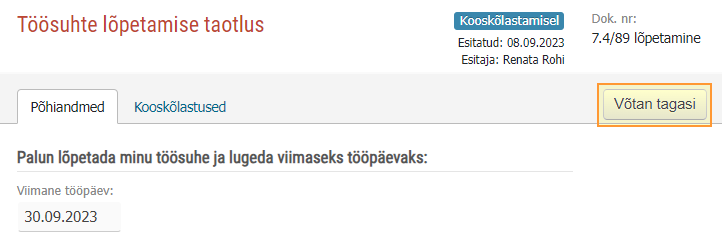
2. Töösuhte lõpetamise taotluse menetlusest tagasi lükkamine
Kui kasvõi üks kooskõlastaja on taotlusele oma heakskiidu andnud, siis töötaja poolset taotluse tagasi võtmise võimalust enam ei ole. Sel juhul tuleb mitte lahkumise korral taotlus tagasi lükata selle kooskõlastaja või kinnitaja poolt, kelle käes taotlus parasjagu menetluses on.
Töötaja saab kooskõlastamiselt tagasi lükatud taotluse kustutada.
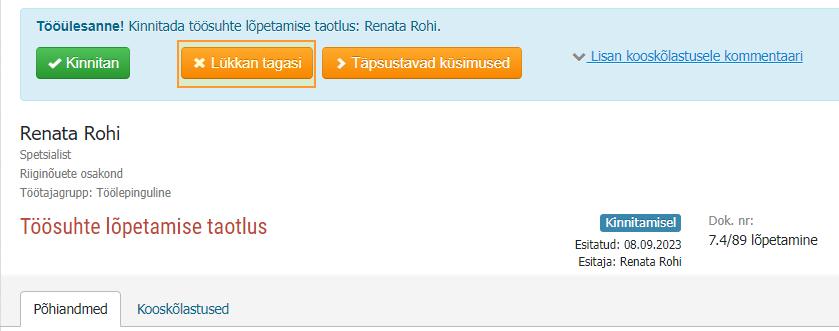
3. Kinnitatud töösuhte lõpetamise taotluse tühistamine
Kui taotlus on kinnitatud, aga RTK arvestaja poolt on lahkumine veel SAPi saatmata (taotluse staatus "Kinnitatud, täitmisel"), siis tuleb suhelda RTK arvestajaga, et ta töösuhte lõpetamise taotluse asutusse tagasi saadaks.
RTK arvestajal on selleks taotluse peal nupp "Ei ole korras, edastan kontrollimiseks".
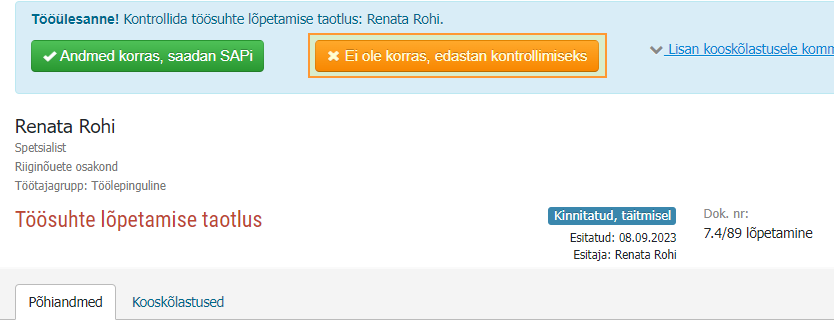
Nupp avab akna, kus tuleb valida asutuse personalitöötaja, kellele taotlus suunata. Valida saab ainult isikuandmete halduri rolliga töötajate seast. Tuleb lisada ka põhjendus ja saata taotlus tagasi asutusele.
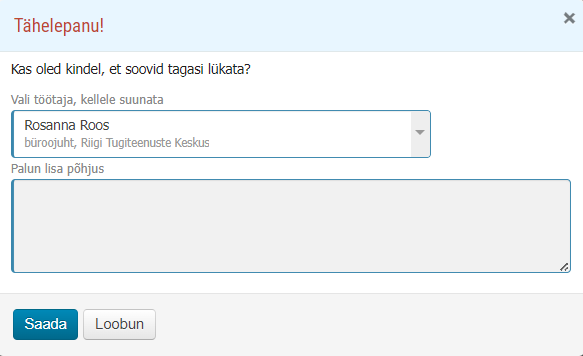
Tagasi lükatud taotlus jõuab korrigeerimise tööülesandena asutuse personalitöötaja töölauale.

Tööülesanne avab taotluse, kus lahkumise tühistamise jaoks on nupp "Ei ole korras, tühistan".
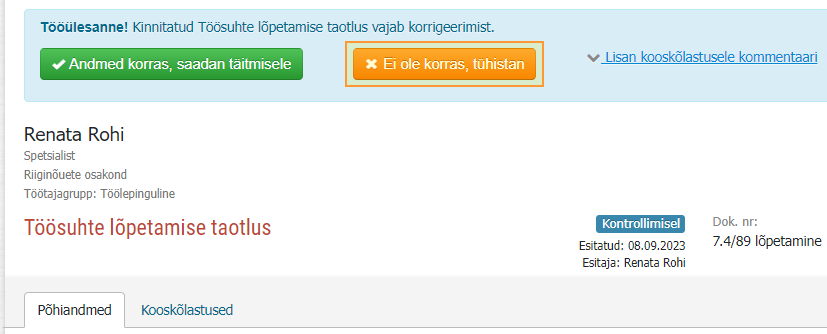
Avaneb aken, kus tuleb sisestada põhjendus ja vajutada nuppu "Tühista dokument".
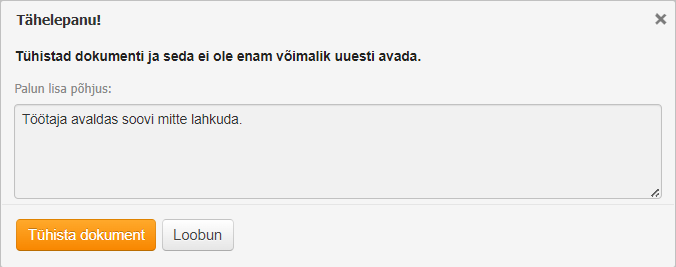
Kui töösuhte lõpetamise taotlus on tühistatud, ilmub see toimingute ajaloo vaatesse staatusega "Tühistatud".

Töötaja isikukaardi "Dokumendid" vahelehel talletub lõpetamise dokument märkega "Tühistatud".
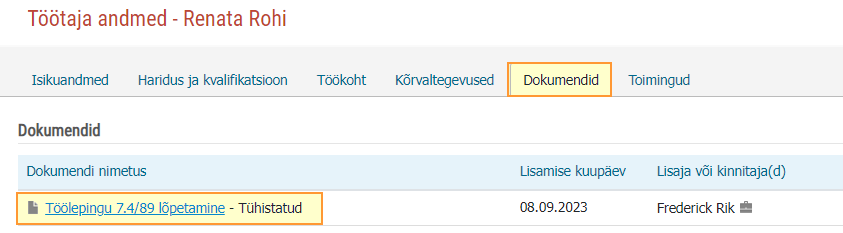
4. SAPi saadetud lahkumistaotluse tühistamine
Kui töötaja töösuhte lõpetamine on RTK arvestaja poolt juba SAPi saadetud, tuleb selle tühistamiseks suhelda RTK arvestajaga.
RTK arvestajal on võimalik algatada töösuhte lõpetamise taotluse tühistamine. Lahkumise kanded majandustarkvaras SAP ja töötamise registris TÖR tuleb arvestajal kustutada käsitsi.
RTK arvestaja peab otsima üles "Teostatud" staatuses töösuhte lõpetamise taotluse. Taotlusel on nupp "Tühistan lõpetamise".
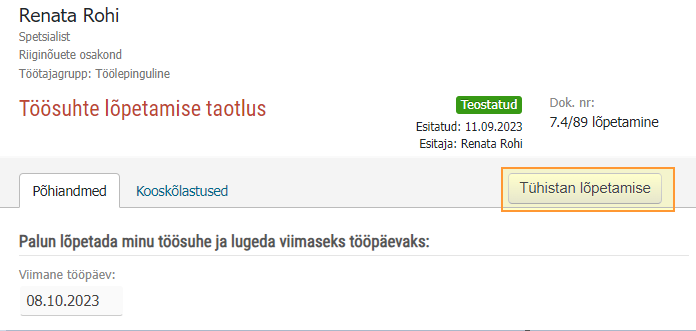
Tühistamise nupp avab akna, kus RTK arvestaja peab üle kinnitama, et soovib töösuhte lõpetamise taotluse tühistada. Ühtlasi antakse arvestajale teada, et töösuhte lõpetamise kanded majandustarkvaras SAP tuleb kustutada käsitsi.
Pärast JAH nupu vajutamist liigub taotlus tagasi staatusesse "Kinnitatud, täitmisel" ja tühistamise protsess jätkub nagu kirjeldatud siin.
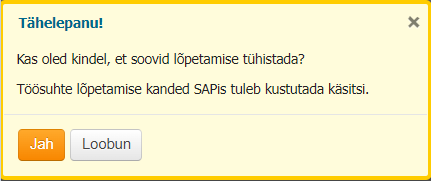
Viimati uuendatud 11.09.2023